
Основы работы с прикладным программным обеспечением - метод. указания к ЛР №3
.pdf
МИНИСТЕРСТВО ОБРАЗОВАНИЯ И НАУКИ РФ
БРЯНСКИЙ ГОСУДАРСТВЕННЫЙ ТЕХНИЧЕСКИЙ УНИВЕРСИТЕТ
Утверждаю Ректор университета
__________________А.В. Лагерев
«____»____________2011 г.
ИНФОРМАТИКА
Основы работы с прикладным программным обеспечением
Методические указания к выполнению лабораторной работы №3 для студентов всех специальностей всех форм обучения
Брянск 2011
УДК 681.3.06 (075)
Информатика. Основы работы с прикладным программным обеспеченем: методические указания к выполнению лабораторной работы №4 для студентов всех специальностей всех форм обучения. - Брянск: БГТУ, 2011. –
40с.
Разработал:
А.А. Азарченков, к.т.н., доцент С.Н. Зимин ст. преп.
Рекомендовано кафедрой «Информатика и программное обеспечение» БГТУ (протокол №1 от 31.08.2011)
ЦЕЛИ РАБОТЫ
Целью работы является знакомство с наиболее распространенным прикладным программным обеспечением, используемым сегодня в большинстве сфер деятельности. Ни одна организация в мире не может эффективно функционировать без использования современных технологий автоматизированной обработки данных. В лабораторной работе рассматриваются некоторые популярные прикладные программные средства предназначенные для решения «повседневных» задач в операционной системе Microsoft Windows.
Разделы Microsoft Visio «Пример создания модели отношений
«сущность-связь», «Пример создания реляционной модели базы данных», «Пример построения диаграммы потоков данных» приведены в данных методических указаниях как справочные и могут не рассматриваться на лабораторных работах. Данные разделы могут быть полезны студентам при выполнении последующих домашних работ.
ОФИСНЫЕ ТЕХНОЛОГИИ
В состав операционной системы Microsoft Windows входят программные средства позволяющие решать ряд прикладных задач.
Блокнот – простейший текстовый редактор, для просмотра,
создания и редактирования текстовых файлов типа *.txt,
возможность форматирования текста отсутствует.
WordPad – простейший текстовый процессор, для просмотра,
создания, редактирования и простого форматирования текстовых документов. Для хранения данных использует формат *.rtf,
позволяющий в отличие от предыдущего сохранять форматирование текстового документа.
Paint – растровый графический редактор, позволяющий создавать несложные изображения. Поддерживает несколько форматов
хранения данных, что позволяет созданные изображения использовать в других графических редакторах.
Калькулятор – аналог обычного настольного микрокалькулятора.
Однако для решения большинства так называемых «офисных» задач этих средств оказывается недостаточно. Многие крупные организации,
разрабатывающие программное обеспечение предлагают различные средства для решения прикладных задач, к таким средствам можно отнести.
Microsoft Office – платный набор прикладных программ;
Corel Word Perfect Office;
Google Doc;
Open Office.org – бесплатный офисный пакет, сравним по возможностям и информационно совместимый с Microsoft Office;
Iwork – офисный пакет для Apple для Mac OS X и iOS.
Наиболее популярным пакетом является пакет Microsoft Office, в состав
которого входят следующие прикладные программы.
Microsoft InfoPath – программное средство для создания инструментов сбора и обработки информации (InfoPath Designer
предназначен для разработки шаблонов форм, InfoPath Filler для заполнения конкретных форм на основе шаблонов).
Microsoft SharePoint – программа позволяет создавать web узлы и управлять их контентом.
Microsoft Outlook – программа управления электронной почтой.
Microsoft OneNote – электронная записная книжка.
Microsoft Publisher – программа подготовки публикаций.
Microsoft Visio – программа для создания практически любых графических векторных изображений.
Microsoft PowerPoint – программа подготовки презентаций.
Microsoft Word – текстовый процессор.
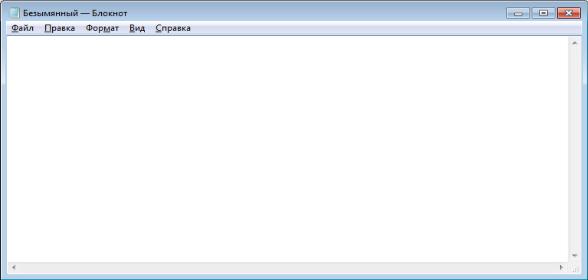
Microsoft Excel – табличный процессор.
Microsoft Access – система управления базами данных.
Microsoft Project – программа для разработки и графиков управления проектами.
Ниже будут рассмотрены основы работы с некоторыми прикладными программными средствами, входящими в состав операционной системы
Microsoft Windows и пакет Microsoft Office. Следует отметить, что программные средства, разработанные разными организациями, но решающие одни и те же задачи чаще всего используют одни и те же принципы работы.
БЛОКНОТ
Блокнот - это простейший текстовый редактор, который можно использовать в качестве удобного средства просмотра текстовых файлов. Для создания текстовых документов его применяют редко (только для небольших записок). Программа запускается командой
Стандартные Блокнот. Программа представляет простейшее окно
Windows (рис. 1) и содержит строку меню, поле для ввода текста и строку
состояния.
Рис. 1. Текстовый редактор «Блокнот»
Текст вводят с помощью алфавитно-цифровых клавиш. Для ввода прописных букв используют клавишу SHIFT. Если нужно ввести длинный ряд (поток) прописных символов, клавиатуру можно переключить с помощью клавиш CAPS LOCK.
Когда текст достигает правой границы окна, он может автоматически перетекать на новую строку, но может продолжаться далее, пока не будет нажата клавиша ENTER. Чтобы включит (или отключить) режим автоматического перетекания текста, используют команду Правка
Перенос по словам.
Место документа, в которое происходит ввод текста (точка ввода),
отмечается на экране вертикальной чертой, которую называют курсором.
Указатель мыши - это активный элемент управления, а курсор - это только маркер, не выходящий за пределы документа.
При наборе текста иногда приходиться переключаться между русскими и латинскими символами. Это делается общесистемным способом, то есть,
методом переключения между символьными наборами не зависит от конкретной программы, а выполняется во всех программах одинаково. Это функция операционной системы.
Размер и форма символов языка определяются использованным шрифтом. Редактор Блокнот слишком прост для того, чтобы позволить использование разных шрифтов в документе, но выбрать один шрифт,
используемый для отображения документа, он позволяет. Это выполняется командой Правка Шрифт, после которой открывается системное диалоговое окно Выбор шрифта. В списке шрифт можно выбрать один из возможных шрифтов. Здесь представлены все шрифты, установленные на компьютере. Не все шрифтовые наборы могут иметь в своем составе символы русского языка, поэтому при выборе шрифта требуется либо предварительное знание, либо свободное экспериментирование.
В списке Начертание можно задать начертание для избранного шрифта. Обычно используют четыре основных типа начертания: прямое
светлое (обычное), наклонное (курсив), полужирное и полужирный курсив. Выбор начертания, как и выбор шрифта, относится к способу отображения документа (в более мощных текстовых редакторах и процессорах в одном документе можно применять разные шрифты и разные начертания).
Созданный документ сохраняют на жестком диске в виде нового файла.
При сохранении следует указать имя файла. Если этого не сделать, он сохранится под именем Безымянный. txt. Для сохранения нового документа служит команда Файл Сохранить как.
Под редактированием понимают изменение уже существующих документов. Редактирование начинают с загрузки (открытия) документа. Для этого служит команда Файл Открыть. По этой команде на экране появляется стандартное диалоговое окно Открытие документа. Как и окно
Сохранение, оно одинаково во всех приложениях Windows. По умолчанию окно Открытие документа открывается с настройкой на папку \Мои документы. Если нужный документ находится в другой папке, ее нужно разыскать и раскрыть.
Для редактирования текстовых документов следует научиться управлять курсором. Его перемещают с помощью специальных клавиш управления курсором. Для перемещения курсора на экранную страницу вверх или вниз используют клавишу PAGE UP и PAGE DOWN. Для перевода курсора в начало текущей строки используют клавишу HOME, а в конце строки - клавишу END. В большинстве приложений Windows
работают также комбинации клавиш CTRL + HOME и CTRL + END,
переводящие курсор в начало или конец документа, соответственно. Для произвольного размещения курсора используют указатель мыши.
Удаление ошибочных символов выполняют клавишами BACKSPASE
или DELETE. Разница между ними состоит в том, что первая удаляет символы, стоящие слева от курсора, а вторая - справа. Для удаления большого блока текста пользоваться клавишами редактирования неудобно. В
таких случаях сначала выделяют текстовый блок, а затем нажимают клавишу
DELETE. При этом удаляется весь выделенный блок.
Выделенные фрагменты текста можно не только удалять, и копировать или перемещать. Эти приемы часто применяются при редактировании.
Копирование и перемещение происходит через буфер обмена Windows.
Программа Блокнот не позволяет работать более чем с одним документом, но ее можно запустить два и более раз. В этом случае на экране можно иметь несколько окон программы с разными документами.
Сохранение отредактированного документа. Сохранение документа,
прошедшего редактирование, отличается от сохранения нового документа хотя бы тем, что файл этого документа уже существует и не надо выбирать папку и давать файлу имя. Для его сохранения достаточно дать команду
Файл Сохранить, и новая копия документа заместит старую. Однако бывают случаи, когда старую копию документа не следует замещать. В этом случае документ сохраняют либо в другую папку, либо под другим именем.
WORDPAD
Текстовые процессоры, как и текстовые редакторы, служат для создания, редактирования и просмотра текстовых документов. Однако они выполняют еще одну важную функцию - форматирование документов.
Форматирование - обработка документов с применением нескольких шрифтовых наборов, использованием методов выравнивания текста,
встраиванием в текстовый документ объектов иной природы, например рисунков, а также контролем за обтеканием графики текстом.
Программа WordPad поддерживает технологию вставки и внедрения объектов, причем при обмене данными между приложениями WordPad
может быть как сервером (источником), так и клиентом (приемником). Хотя
WordPad заметно уступает более мощному текстовому процессору Word, он может широко использоваться для создания документов, содержащих отформатированный текст, вставленные с помощью буфера обмена

графические фрагменты, электронные таблицы и диаграммы, созданные в
Excel. Кроме того, WordPad позволяет разрабатывать презентации с элементами мультимедиа, включая подключение звука, показ слайдов.
WordPad запускается командой Пуск Программы Стандартные
WordPad. Рабочее окно программы представлено на рисунке (рис. 2).
Рис. 2. Окно текстового процессора WordPad
Как видно из этого рисунка, в отличие от текстового редактора Блокнот окно текстового процессора содержит дополнительную панель элементов управления - панель форматирования.
Настройка параметров печатной страницы. Параметры страницы задают в диалоговом окне Параметры страницы (рис. 3), расположенной в выпадающем меню WordPad.
Настройку параметров печатной страницы следует выполнять в соответствии с тем типом принтера, который предполагается использовать для печати. Для выбора принтера служит команда Принтер в меню Файл.
Размер листа бумаги выбирают в раскрывающемся списке Размер. При выборе размеров полей следует учитывать тип подготавливаемого документа и требования заказчика.
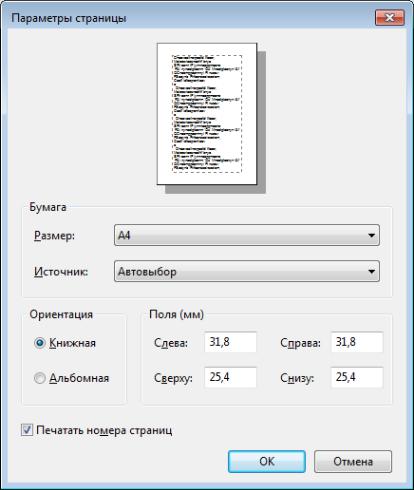
Рис. 3. Диалоговое окно «Параметры страницы»
Настройка параметров абзаца. Абзац является минимальным элементом форматирования. Настройка параметров абзаца выполняется в диалоговом окне Абзац, открываемом командой Абзац, расположенной на ленте во вкладке Главная в зоне Абзац (рис. 4).
Здесь можно задать следующие параметры:
величину отступа от левого поля;
величину отступа от правого поля;
величину специального отступа для первой строки абзаца (используется для создания "красной строки");
метод выравнивания: по левому полю, по центру и по правому полю.
Настройка параметров шрифтового набора. Тип используемого шрифта, его размер и начертание можно задать как с помощью команды
Формат, так и с помощью элементов управления, представленных на панели
форматирования.
